
L’édition scolaire de Tap’Touche propose une méthode simple, efficace et amusante pour enseigner la frappe au clavier. Les activités de formation et l’interface de gestion sont développées spécialement pour les écoles. Il y a de nombreuses options pour adapter le programme pédagogique et personnaliser l’expérience de vos élèves. Mais par où commencer devant autant de possibilités? Notre série d’articles vous montre les premiers pas à faire pour mettre en place Tap’Touche.
SÉRIE — L’abc de l’édition scolaire
- Configurer Tap’Touche en tant qu’administrateur
- Configurer Tap’Touche en tant qu’enseignant
- Superviser le programme de formation Tap’Touche
Nous avons abordé l’interface de gestion dans les deux premiers articles de cette série. C’est maintenant l’heure de mettre en place votre programme de formation. Cet article présente les types d’activités, quelques façons d’évaluer la performance de vos élèves et un aperçu des ressources pédagogiques dont vous disposez.
Mais avant tout, nous vous invitons à vous connecter en tant qu’élève afin de vous familiariser avec l’interface que vos élèves utiliseront. Cette fonction pratique vous évite d’avoir à vous créer un compte élève! Elle vous sera aussi utile pour tester l’environnement après avoir modifié des paramètres ou des permissions.
- Accédez au Sommaire du groupe.
- Cliquez sur le menu Actions.
-
Sélectionnez Se connecter en tant qu’élève.
Comprendre les types d’activités
Activités préparatoires
Les premières activités présentées aux élèves consistent en une courte vidéo à regarder pour découvrir les 7 clés du succès pour apprendre à taper, et en un test de départ à faire avant de commencer le programme de formation de Tap’Touche.
Puisque le test de départ est identique au test final, vous pourrez comparer les résultats et évaluer la performance globale de vos élèves à la fin du programme. Notez que chaque élève peut faire le test initial une seule fois. Si vous constatez que vos élèves ont du mal à terminer le test, sachez qu’il est optionnel. Invitez-les plutôt à commencer par le premier exercice.
Onglets Apprendre et Progresser
Légende des icônes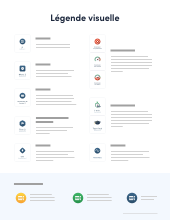
Les types d’activités et leur statut sont représentés par des icônes, expliquées dans la légende des icônes.
Exercices et tests
Les exercices sous l’onglet Apprendre introduisent graduellement de nouveaux caractères. Au début, les élèves répètent souvent le même geste, puis d’autres touches s’ajoutent au fil des exercices. Le programme de formation est structuré en plusieurs étapes. Chacune se termine par un test pour évaluer les acquis.
-
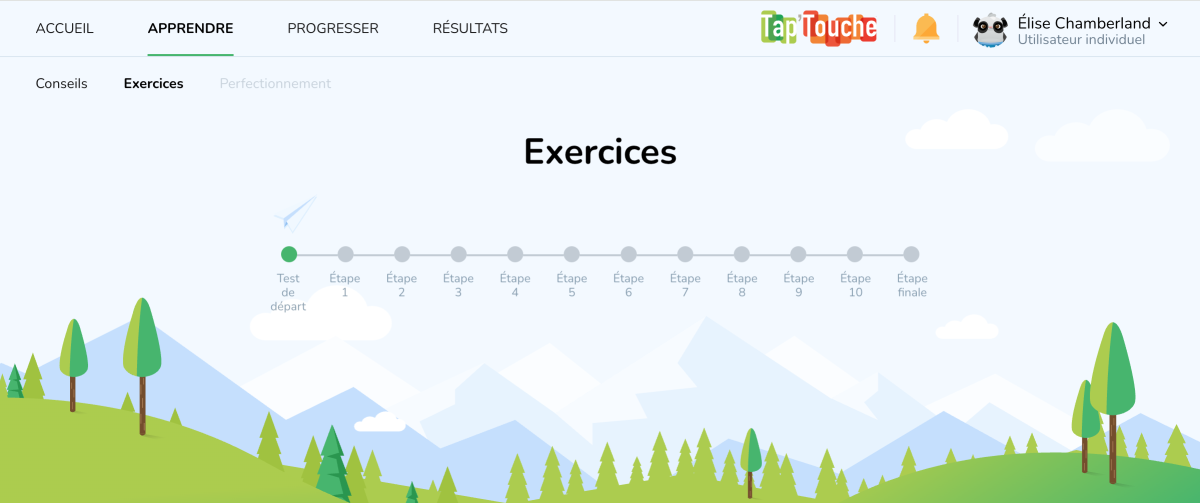
Onglet Apprendre pour accéder aux exercices dans l’interface de l’élève
Par défaut, les élèves doivent réussir les exercices dans l’ordre. Si vous souhaitez adopter une approche différente avec votre groupe, rendez-vous dans l’interface de gestion et sélectionnez l’onglet Activités (1). Choisissez ensuite l’option pour autoriser votre groupe à les faire Dans n’importe quel ordre (2).
Vous pouvez aussi verrouiller individuellement des exercices. Il suffit de décocher la case adjacente à l’activité que vous souhaitez bloquer (3). Un cadenas gris apparaitra alors sur celle-ci dans l’interface de l’élève.
-
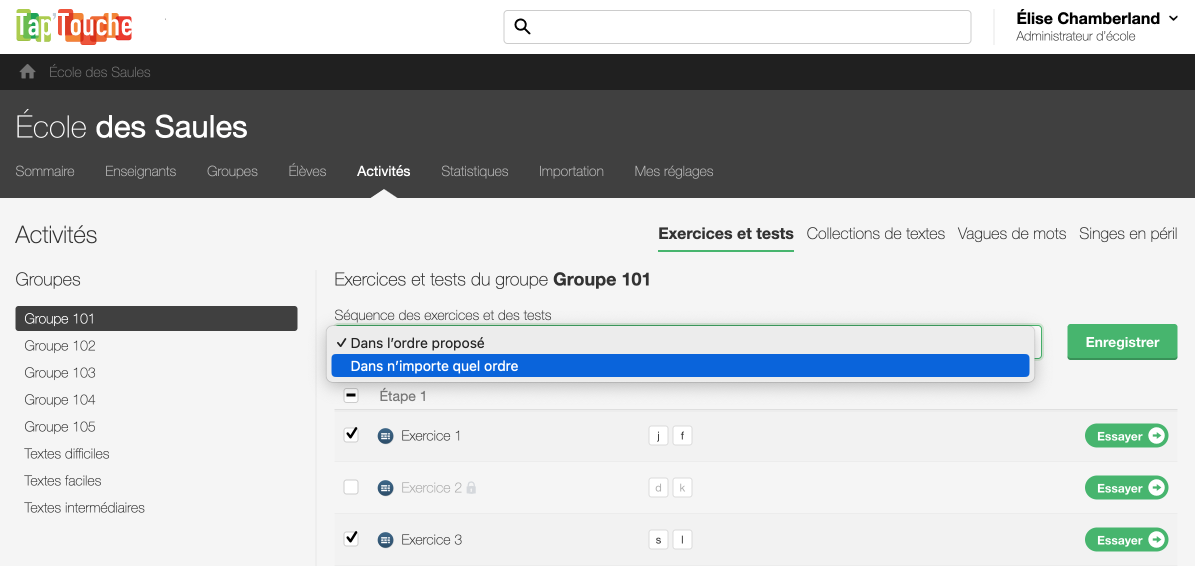
Gestion des exercices
123
Activités de perfectionnement
En plus des exercices pour apprendre chaque touche, les élèves ont la possibilité de perfectionner leur technique avec des activités générées par l’algorithme de Tap’Touche. Ce dernier analyse la performance de l’élève, identifie les doigts et les touches qui manqueraient d’entrainement et propose des activités de perfectionnement personnalisées. Elles sont offertes dès que les exercices avec au moins huit caractères différents sont terminés. Les élèves n’ont alors qu’à cliquer sur Perfectionnement dans le menu du haut.
-
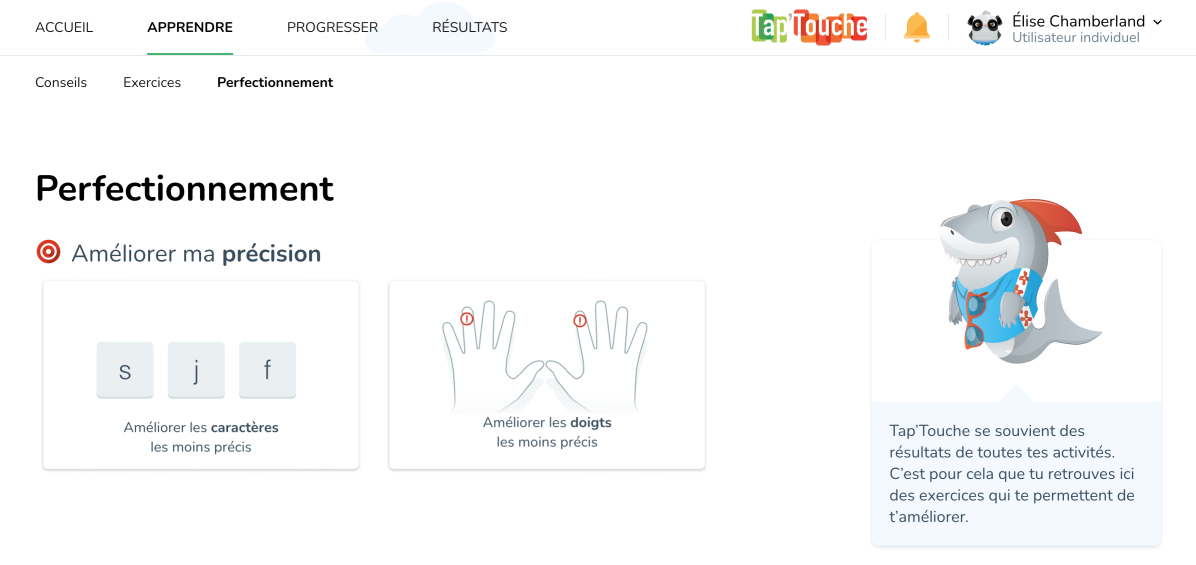
Accès au perfectionnement dans l’interface de l’élève
Collections de textes
Lorsque les élèves ont réussi avec succès quelques exercices qui sollicitent toutes les touches du clavier, vous pouvez leur attribuer des textes d’entrainement pour les aider à perfectionner leurs habiletés. Ces courtes compositions donnent aux élèves la chance de pratiquer la frappe de mots et de phrases dans un contexte plus naturel. Les textes sont organisés en différentes sections thématiques.
Les élèves doivent cliquer sur l’onglet Progresser pour voir les Textes.
-
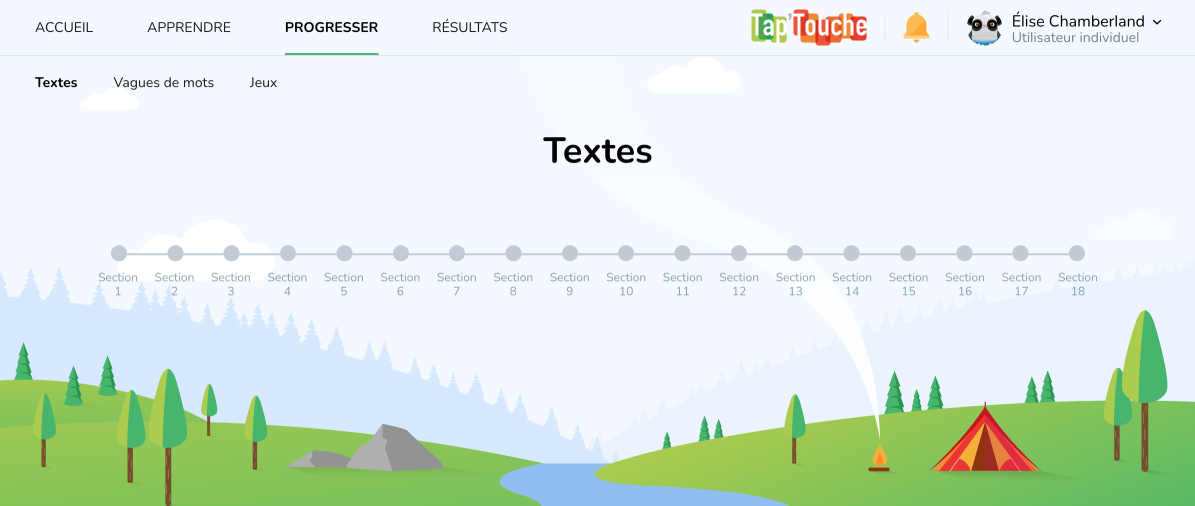
Onglet Progresser pour accéder aux textes dans l’interface de l’élève
Tap’Touche propose trois collections adaptées aux différents groupes d’âge, chacune contenant environ 200 textes. Pour changer de collection, rendez-vous dans l’onglet Activités (1) de l’interface de gestion, sélectionnez la section Collections de textes (2) puis cliquez sur le menu (3).
-
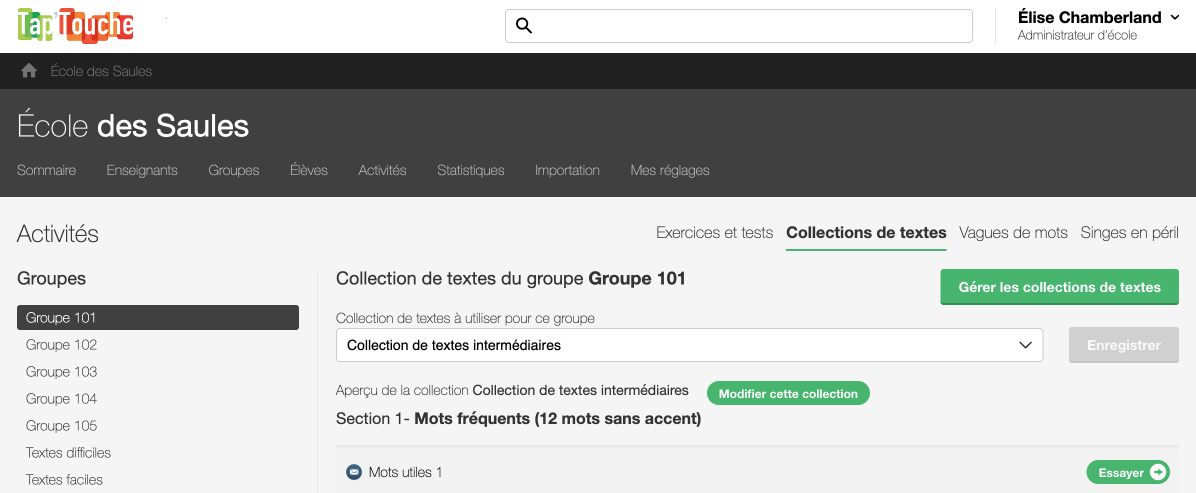
Gestion des collections de textes
123
Vous pouvez modifier les textes prédéfinis des collections pour personnaliser le programme. Il est même possible de créer vos propres textes! Ne manquez pas de tester vos ajouts pour vérifier qu’ils ne contiennent pas d’erreurs, et pour vous assurer que leur niveau de difficulté et leur longueur sont appropriés.
Vagues de mots
Deuxième élément sous l’onglet Progresser, les vagues de mots proposent des exercices thématiques où les élèves développent leurs réflexes de frappe au clavier pour taper des mots rapidement avec la bonne orthographe.
-
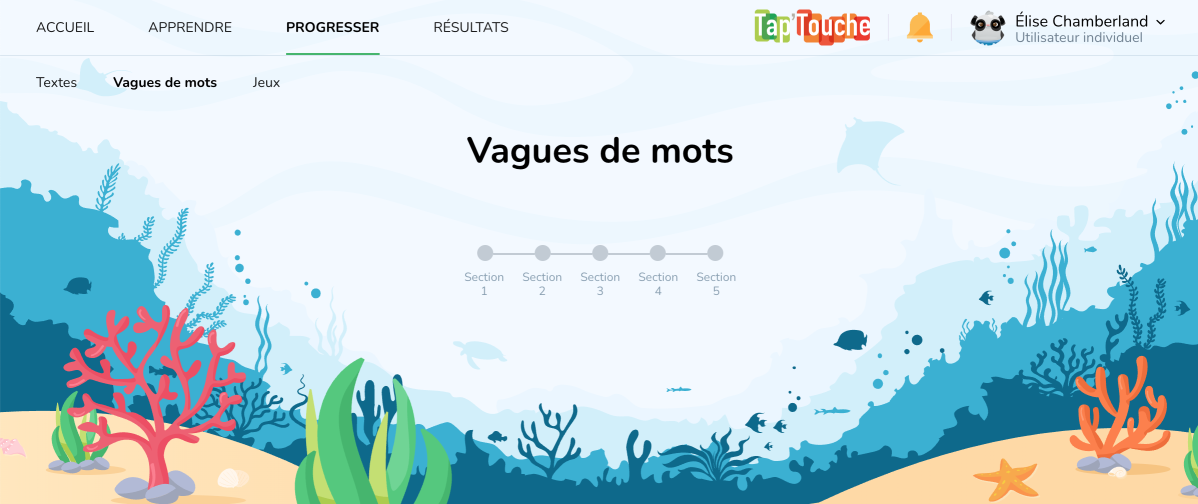
Accès aux vagues de mots dans l’interface de l’élève
Ces activités sont à la fois ludiques et éducatives : on y entend les mots dans des phrases dictées par une voix masculine ou féminine et on y voit même leur définition extraite d’Antidote.
Les élèves ont accès à toutes les vagues de mots par défaut. Pour en retirer, rendez-vous dans l’onglet Activités (1) de l’interface de gestion. Cliquez sur la section Vagues de mots (2) et décochez la case à côté du nom de l’activité (3).
-
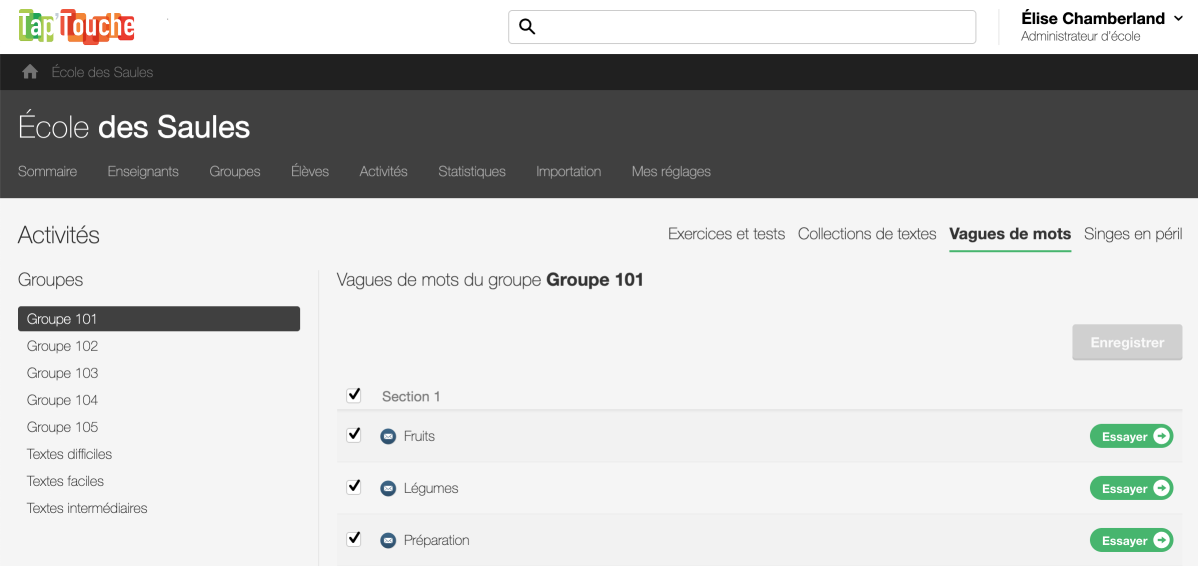
Gestion des vagues de mots
123
Jeux
Toujours sous l’onglet Progresser, Tap’Touche propose une suite de trois jeux passionnants à difficulté croissante. L’accès aux jeux est activé par défaut lors de la création d’un groupe.
-
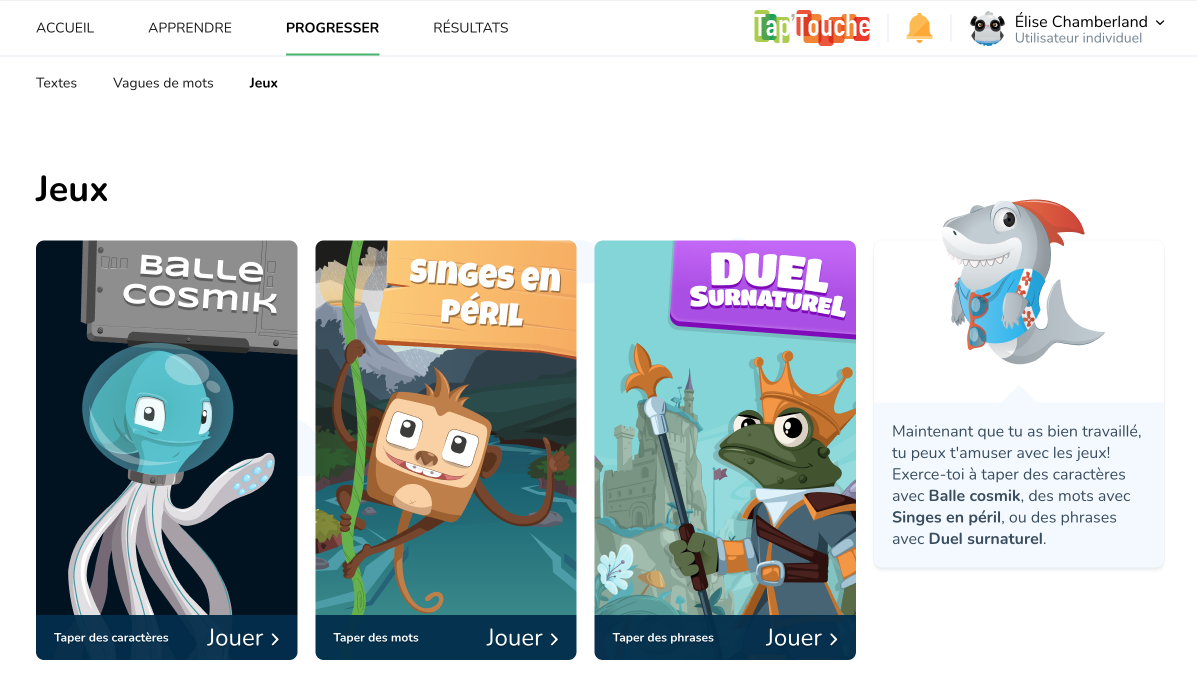
Accès aux jeux dans l’interface de l’élève
Vous pouvez désactiver les jeux à votre gré dans l’interface de gestion, que ce soit pour aider les élèves à se concentrer sur les exercices ou pour réserver ces activités à des moments de récompense choisis. Rendez-vous dans le Sommaire du groupe (1), puis cliquez sur le bouton Modifier à côté de Paramètres (2). Décochez l’option Permettre aux élèves d’accéder aux jeux (3).
-
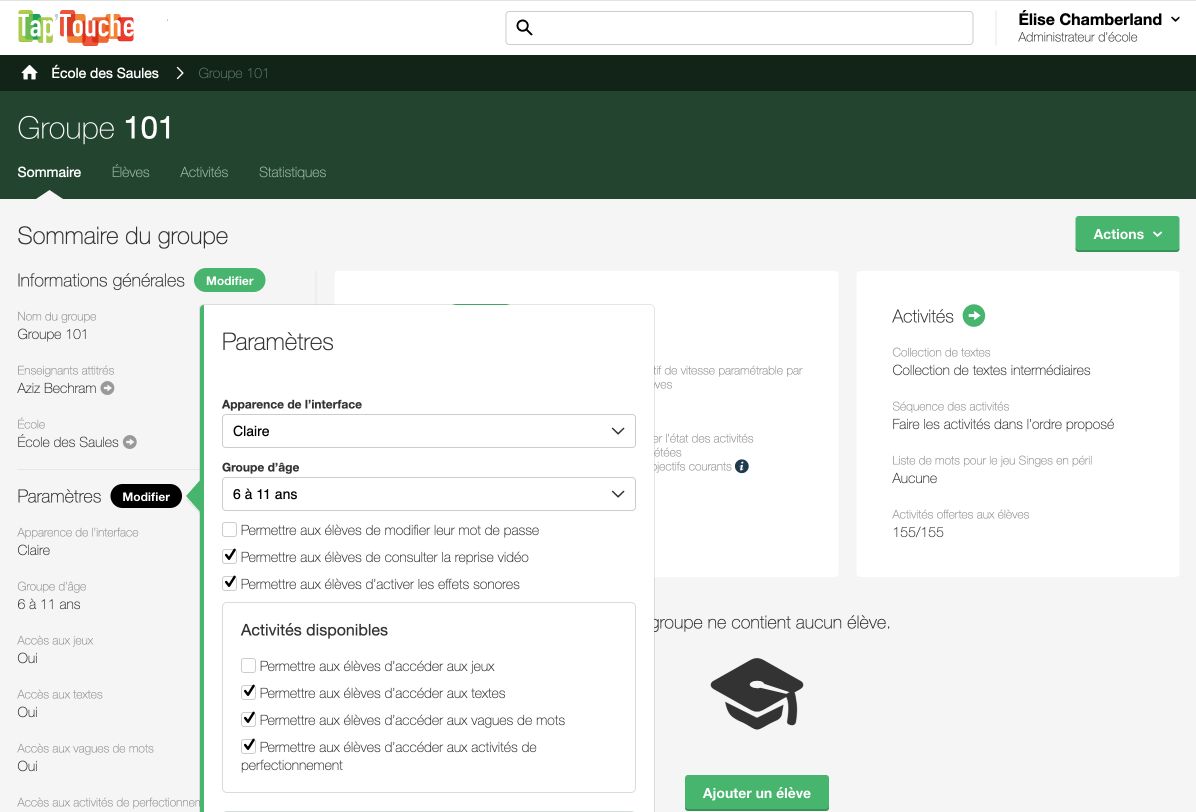
Gestion de l’accès aux jeux
123
Évaluer la performance
Tap’Touche offre aux enseignantes et enseignants la possibilité de superviser le déroulement des activités, d’évaluer la performance des élèves et d’ajuster les objectifs.
La méthode éprouvée du programme priorise l’importance de la précision sur la vitesse, puisque la mémoire musculaire favorise un mouvement précis et juste des doigts. Fixez des objectifs réalistes qui s’arriment au niveau d’habileté que vous espérez voir chez vos élèves à la fin de la formation. Ces données permettent au système de calculer des objectifs intermédiaires pour chaque activité. Il est toujours possible de mettre à jour les objectifs et de fixer de nouveaux défis à vos élèves en fonction de leur amélioration.
Supervision du rythme d’entrainement
Rapport à l’intention des parents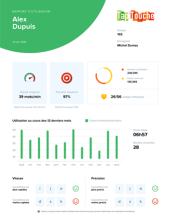
Comme les chiffres ne sont qu’un indicateur général, nous avons une autre option pour vous aider à accompagner vos élèves. Utilisez la fonction Reprise vidéo et observez la performance d’un élève au cours d’une ou plusieurs activités afin de cibler et comprendre ses difficultés.
Évaluation formative
Avec les rapports statistiques de Tap’Touche, suivez facilement la progression de vos élèves et évaluez leurs performances. Vous pouvez choisir les critères de calcul de la moyenne et exporter tous les résultats détaillés.
Pour examiner les résultats d’un ou une élève seulement, rendez-vous dans Sommaire de l’élève, puis cliquez sur l’onglet Journal. Vous pourrez y voir tous ses résultats et les filtrer selon vos besoins.
À lire aussi
• Comment filtrer les résultats pour une évaluation plus juste?
• Comment effacer sélectivement des résultats?
Évaluation sommative
Si vos élèves ont fait le test de départ avant de commencer le programme de formation, comparez ces résultats avec ceux du test final. Les deux tests sont identiques, vous aurez donc un portrait très juste de leur progrès. Le test final se trouve à la toute fin des exercices.
À lire aussi
• Comment évaluer la progression de vos élèves?
Échelle de notation
Utilisez-vous un système de notation en lettres? Tap’Touche vous permet de choisir entre les deux pour transformer les résultats de vos élèves en notes. Personnalisez les rapports statistiques en définissant votre échelle de notation.
Certificat de réussite

Ressources pédagogiques
Cherchez-vous des idées pour vos leçons avec Tap’Touche? Approfondissez vos connaissances sur la méthode d’apprentissage de la frappe et trouvez des activités prêtes à faire en classe dans nos ressources pédagogiques. À vous de les explorer!
Le blogue Tap’Touche comporte aussi plusieurs idées. Voici trois suggestions de lecture :
Voilà qui conclut cette série sur la prise en main de l’édition scolaire de Tap’Touche. Si vous avez lu les trois articles, vous êtes désormais passé maitre de l’application. 🎓 Félicitations!



